Вы среди многих пользователей, которые часто хотят изменить фоновое изображение на серое? Возможно, вы фотограф, стремящийся к чистому и профессиональному виду. Или интернет-продавец, стремящийся выделить изображения вашего продукта. Какой бы ни была ваша причина, если вы ищете простой способ добиться этого, вы попали по адресу!
В этом посте будут рассмотрены различные методы изменить цвет фона на серый онлайн и офлайн. Итак, давайте углубимся и узнаем, как всего за несколько простых шагов превратить фон в серый!
Часть 1. Измените цвет фона на серый онлайн
Вы сделали фантастическую фотографию себя или кого-то еще. Однако фон загроможден или отвлекает. Возможно, вы захотите создать профессионально выглядящий портрет, но текущий фон не соответствует вашей атмосфере. Это где Удаление фона AVAide пригодится! Это может помочь вам изменить цвет фона на серый онлайн.
Не беспокойтесь о совместимости изображений; он поддерживает различные стандартные форматы изображений. Он использует интеллектуальный искусственный интеллект для обнаружения и удаления фона, сохраняя при этом основной объект. Но здесь все становится интереснее: AVAide Background Remover позволяет заменять фон разными цветами, включая серый. Предпочитаете ли вы светло-серый, темно-серый, угольно-серый или серебристо-серый — выбор за вами.
Шаг 1Найдите официальный сайт AVAide Background Remover с помощью веб-браузера.
Шаг 2нажмите Выберите фото Нажмите кнопку, чтобы загрузить изображение, фон которого вы хотите сделать серым.
Шаг 3AVAide Background Remover немедленно удалит фон с вашей фотографии. Основная тема будет выделена красным.
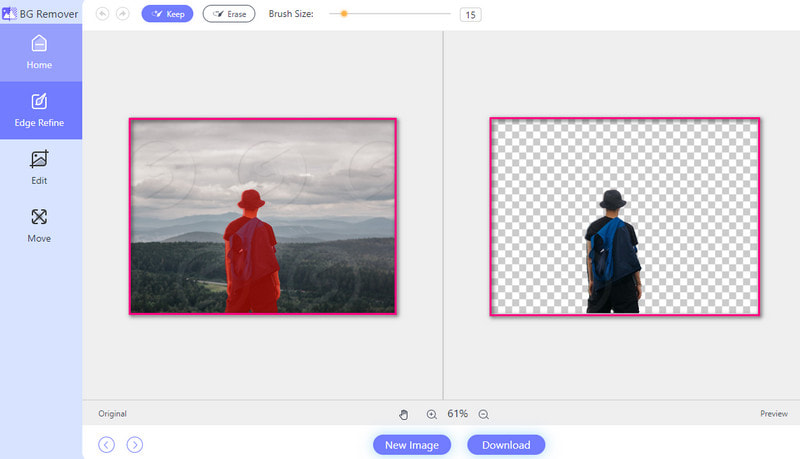
Шаг 4Перейти к Редактировать вкладка. Отправляйтесь в Цвет вариант и нажмите кнопку Горизонтальные три точки кнопка, чтобы открыть цветовую палитру. Затем выберите желаемый оттенок серого. Серые оттенки расположены в левом углу цветовой палитры.
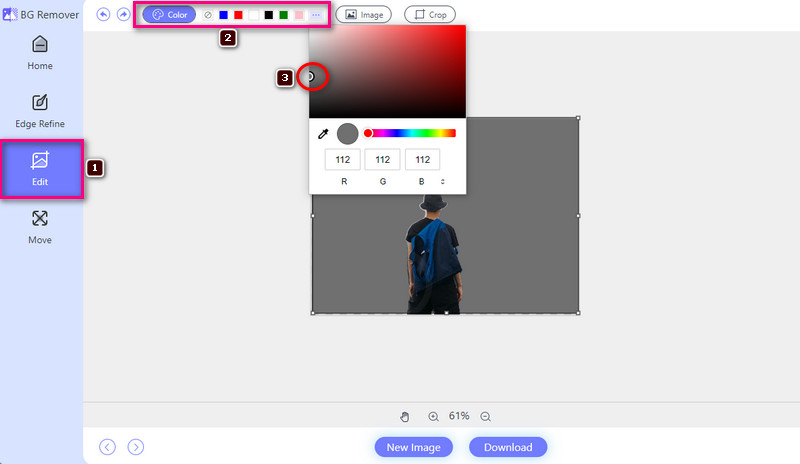
Шаг 5Как только все будет установлено, нажмите кнопку Скачать Кнопка, чтобы сохранить отредактированный фон в локальном файле.
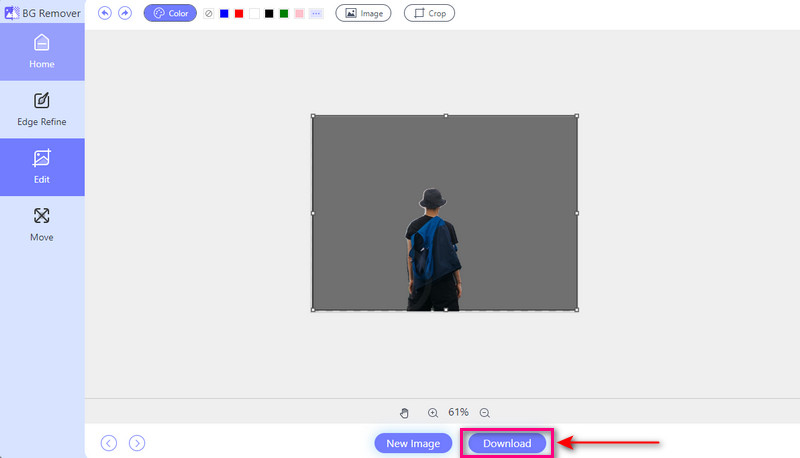
- Плюсы
- Он предлагает простой в навигации интерфейс, подходящий для новичков.
- Он доступен бесплатно и доступен в различных веб-браузерах.
- Он предлагает возможность добавить изображение и сделать его фоном.
- Это позволяет вам видеть результат в режиме реального времени.
- Он обеспечивает функцию обрезки для удаления ненужных частей.
- Минусы
- Требуется стабильное или быстрое подключение к Интернету.
Часть 2. Как сделать серый фон в Photoshop
Photoshop — программа, известная для редактирования фотографий. Он может вносить различные изменения в изображения, включая изменение цвета фона. Он позволяет выбрать фон фотографии и заменить его другим цветом, например серым. Эта возможность не ограничивается серым фоном; вы можете изменить фон на любой цвет по вашему желанию. Кроме того, он предлагает возможности изменения оттенка или тона выбранного цвета. Эта функция дает вам больше контроля над конечным результатом.
Вот как сделать серый фон в Фотошопе:
Шаг 1Начните с открытия своего изображения на платформе.
Шаг 2Использовать Инструмент выбора чтобы выделить область, которую вы хотите сохранить. Выбрав область, перейдите в меню и найдите Маска слоя. Нажмите на нее, чтобы удалить фон с вашего изображения.
Шаг 3Появится экран, где вы сможете выбрать цвет заливки. Пожалуйста, выберите оттенок серого, который подходит вашему образу.
Шаг 4Теперь пришло время добавить серый фон. Вы увидите слои под вашим изображением. Нажмите на тот, который представляет собой фон. Затем выберите серый цвет, который вы выбрали ранее. После этого нажмите В ПОРЯДКЕ.
Шаг 5Если вас устраивает то, как это выглядит, пришло время сохранить вашу работу. Перейдите на вкладку «Файл» и выберите Сохранить как кнопка.
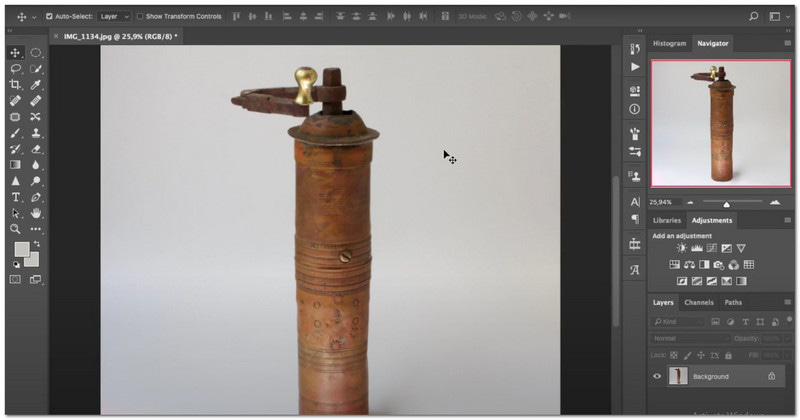
- Плюсы
- Он позволяет пользователям настраивать серый цвет фона.
- Он предлагает функции добавления эффектов, объединения множества изображений и т. д.
- Он позволяет пользователям создавать высококачественные изображения с бесшовным серым фоном.
- Минусы
- Пользователям нужен мощный компьютер, чтобы он работал хорошо.
- Это платная программа, которая может быть доступна лишь некоторым.
- Это может быть сложно для начинающих пользователей, требующих времени для изучения его функций.
Часть 3. Как сделать фон серым в Lightroom
Lightroom — отличная программа, которую фотографы используют для редактирования и улучшения своих фотографий. Он предоставляет возможности точной настройки яркости, контрастности и цвета, чтобы ваши изображения выглядели как можно лучше. В нем впечатляет то, что он может менять фон фотографии на разные цвета, включая серый. Если у вас картинка с отвлекающим фоном, вы можете заменить ее нейтральным серым фоном. При этом ваш объект будет выделяться еще больше.
Вот как сделать фон серым в Lightroom:
Шаг 1Откройте Lightroom, чтобы начать менять цвет фона на серый.
Шаг 2Отправляйтесь в Инструмент маскировки в главном меню. Затем выберите Фон чтобы Lightroom мог выбирать фон с помощью интеллектуального искусственного интеллекта.
Шаг 3Найти Инструмент «Цвет» в Цветная панель. Нажмите на нее, чтобы открыть Выбор цвета. Выберите желаемый оттенок серого, щелкнув поле выбора цвета. После этого ваш фон мгновенно изменится.
Шаг 4Попробуйте разные оттенки, если вас не устраивает первый серый. Для этого нажимайте на поле выбора цвета, пока не найдете тот, который лучше всего соответствует вашему изображению.
Шаг 5Если вас устраивает серый фон, нажмите, чтобы подтвердить свой выбор. Lightroom немедленно применит новый цвет.
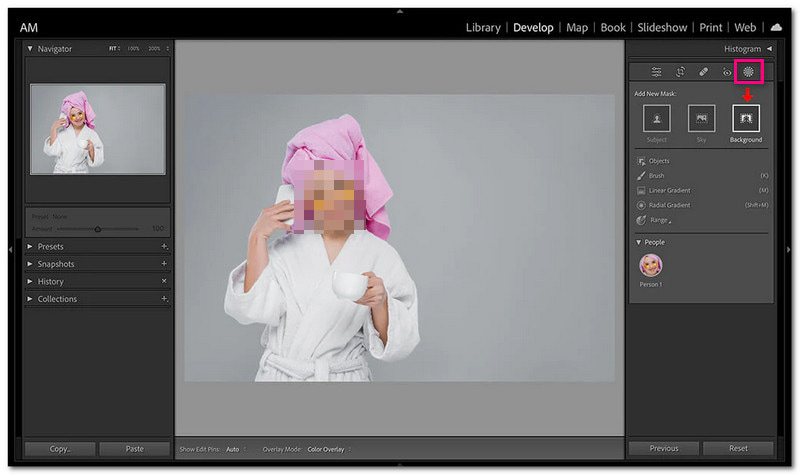
- Плюсы
- Он может похвастаться простым интерфейсом, что упрощает его использование даже новичками.
- Он предоставляет множество функций для редактирования фотографий.
- Он может легко и без проблем изменить цвет фона на серый.
- Минусы
- Новичкам может потребоваться время, чтобы освоить все функции.
- Для этого требуется подписка или покупка, которая может быть доступна только некоторым.
- Для некоторых расширенных функций редактирования могут потребоваться дополнительные плагины или программы.
Часть 4. Часто задаваемые вопросы об изменении цвета фона на серый
Есть ли приложение, которое делает фон серым?
Да! Несколько мобильных приложений могут помочь вам изменить цвет фона ваших фотографий на серый. Некоторые популярные варианты включают Snapseed, Canva и TouchRetouch.
Как я могу изменить цвет фона?
AVAide Background Remover — это онлайн-платформа, которая позволяет изменять цвет фона вашей фотографии. Вы можете удалить исходный фон и выбрать новый цвет, например синий, красный, белый или розовый.
Как избавиться от белого фона?
AVAide Background Remover поможет вам удалить белый фон с ваших фотографий. Вы можете заменить белый фон на цвет или изображение, которое вам нравится.
Зачем мне менять цвет фона моей фотографии на серый?
Изменение цвета фона на серый может помочь сосредоточить внимание на объекте фотографии. Это также может создать более профессиональный и последовательный вид.
Влияет ли изменение цвета фона на качество моей фотографии?
Если все сделано правильно, изменение цвета фона не повлияет на общее качество вашей фотографии. Однако очень важно поддерживать разрешение и четкость изображения на протяжении всего процесса редактирования.
Учимся, как изменить фон изображения на серый выгодно по многим причинам. Это добавляет профессионализма, фокусирует внимание на предмете и устраняет отвлекающие факторы. Всего несколькими щелчками мыши вы получите желаемый гладкий серый фон, оставив больше времени для творчества. Поэтому обязательно доведите свои фотографии до совершенства!

Использует искусственный интеллект и технологию автоматического удаления фона для захвата сложных фонов из JPG, JPEG, PNG и GIF.
ПОПРОБУЙ



